excel回归分析怎么做?
发布时间:2021年07月30日 14:00
excel是很不错的数据处理和分析的办公软件,但是,提到excel对数据做回归分析就觉得不是一个特别简单的操作,很多小伙伴并不会操作。那么应该怎么用excel做回归分析呢?我们就一起来学习一下吧!
1、首先,我们新建一个excel表格,输入要做回归分析的数据,我们以两组数据,身高x和体重y为例。
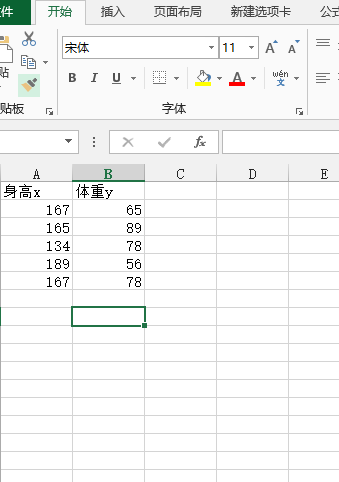
2、之后,我们点击左上方“文件”按钮,可以看到靠下方的一个“选项”。
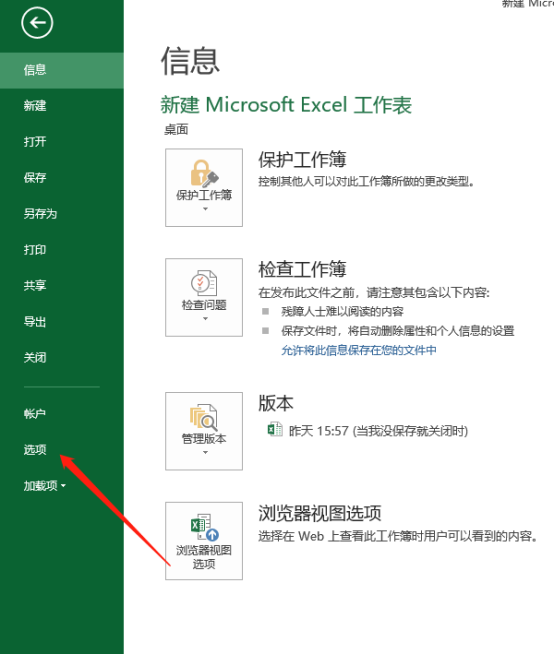
3、点击红色箭头所指的“选项”按钮,进入excel选项界面,可以看到“加载项”。
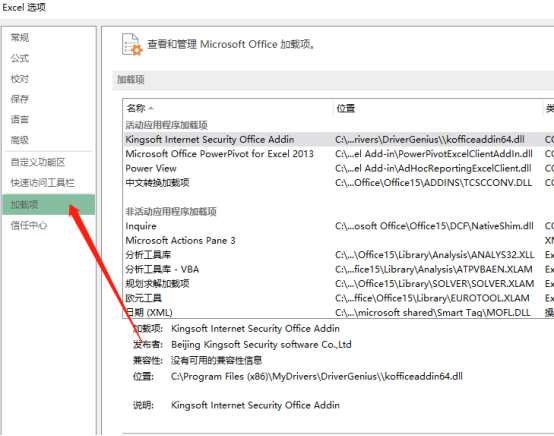
4、点击“加载项”按钮,选择“分析工具库”,点击下方箭头处“转到”按钮。
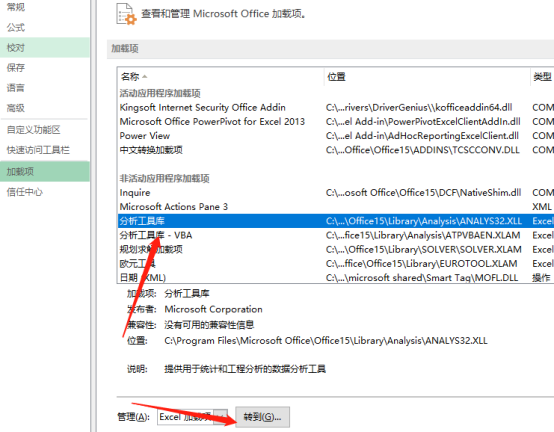
5、进入加载项界面后,勾选“分析工具库”前面的方框,点击箭头处“确定”按钮。
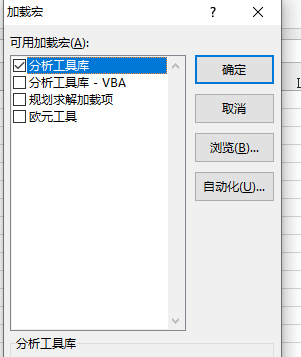
6、随后,点击菜单栏的“数据”,箭头处即可看到“数据分析”工具。点击“数据分析”按钮,在分析工具中找到“回归”,接着点击“确定”。
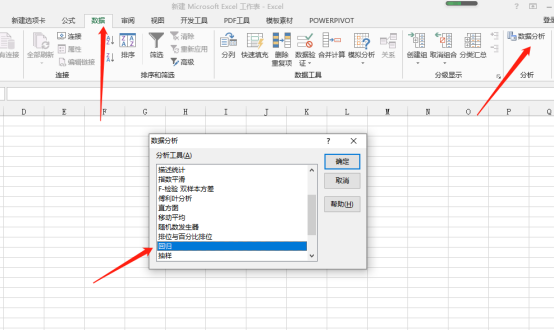
7、进入回归分析界面,首先选择“Y值输入区域”,点击输入框右侧标志即可开始选择。用鼠标选中体重y下面的单元格。
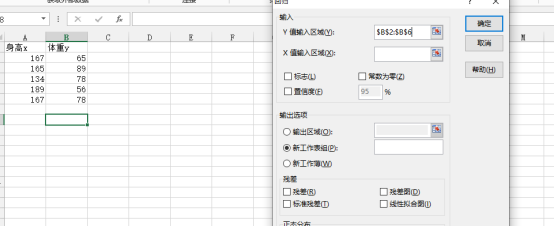
8、接着,选择“X值输入区域”,下面勾选“置信度”前面的方框,此处置信度为95%。点击箭头处“确定”即可开始回归分析。
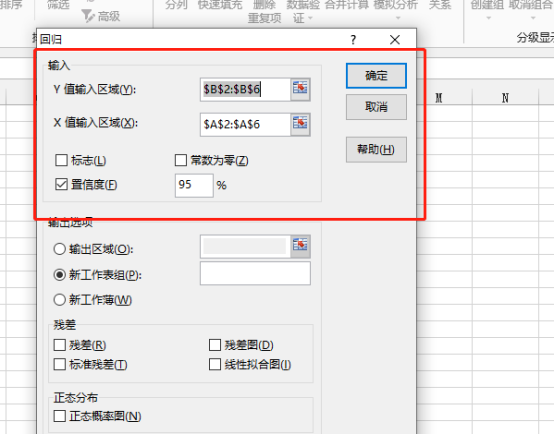
9、完成上述操作之后回归分析完成,在界面上即可看到回归分析结果。
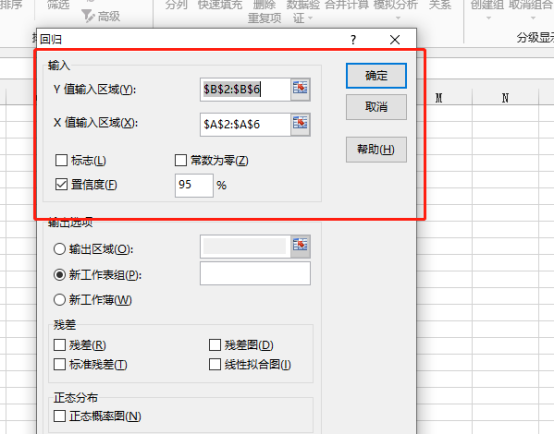
excel回归分析的方法其实操作起来并不复杂,如果你还没有进行过回归分析,可以按照步骤一步一步熟悉起来,回归数据分析是很实用且专业的,可以给我们工作中带来很多数据分析的便利。
本篇文章使用以下硬件型号:联想小新Air15;系统版本:win10;软件版本:Microsoft Office 2013。





